Содержание
- 2. Да, путь познания не гладок, И знаем мы со школьных лет - Загадок больше, чем разгадок.
- 3. Цели урока познакомиться с инструментом Масштаб и способами его настройки; узнать что такое пиксель; научиться создавать
- 4. Строка заголовка Строка меню Панель инструментов Палитра Полосы прокрутки Рабочее поле
- 5. С помощью каких приборов можно детально рассмотреть какой-нибудь предмет? В этих приборах используются увеличительные стёкла.
- 6. Учёные-биологи изучают строение живых организмов под микроскопом, чтобы узнать, из каких элементов они состоят. Астрономы смотрят
- 7. Из чего состоит изображение на экране? Любое изображение на экране монитора состоит из маленьких светящихся точек.
- 8. Основой изображения, созданного в среде графического редактора Paint является точка минимальный элемент рисунка picture element пиксель
- 9. На рисунке видно, что изображение состоит из маленьких квадратных точек разного цвета. Эти точки являются минимальными
- 10. Инструмент Масштаб Панель настройки инструмента Масштаб Чтобы увидеть в деталях компьютерный рисунок, используют инструмент Масштаб
- 11. Когда вы рассматриваете и редактируете рисунок в крупном масштабе, удобно отделить пиксели друг от друга. Для
- 12. Рабочее поле станет похоже на клеточный лист, где каждая клеточка будет обозначать один пиксель.
- 13. Если вы хотите одновременно видеть изображение созданного размера и в увеличенном виде, используйте команду Вид /
- 14. Физкульт минутка
- 15. Чтобы увеличить масштаб изображения Выбрать инструмент Масштаб – указатель мыши принимает вид увеличительного стекла в рамке;
- 16. Чтобы уменьшить масштаб изображения Выбрать инструмент Масштаб – указатель мыши принимает вид увеличительного стекла без рамки;
- 17. Практическое задание Задание 1 Откройте программу Paint Используя панель настройки увеличьте масштаб изображения в 8 раз
- 18. Практическая работа Задание 2 Выберите команду Вид / Масштаб / Показать сетку Выберите команду Вид /
- 19. Домашнее задание Ответить на вопросы по теме Выучить основные положения
- 20. Подведём итоги
- 22. Скачать презентацию


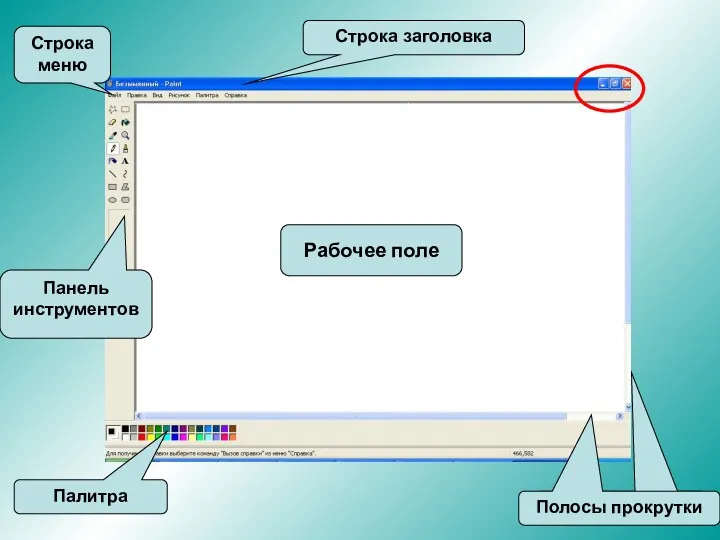






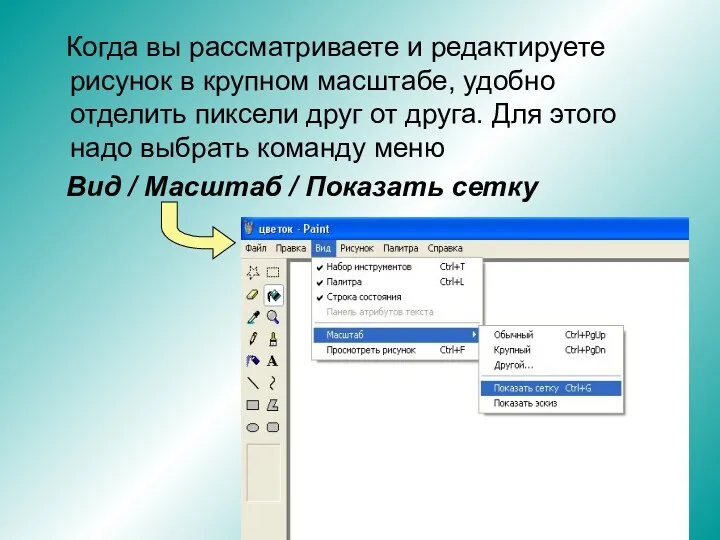









 Кіберзлочинність
Кіберзлочинність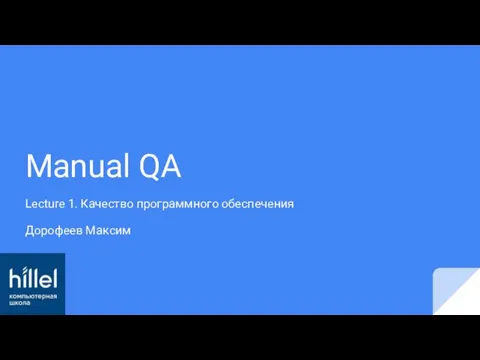 Качество программного обеспечения
Качество программного обеспечения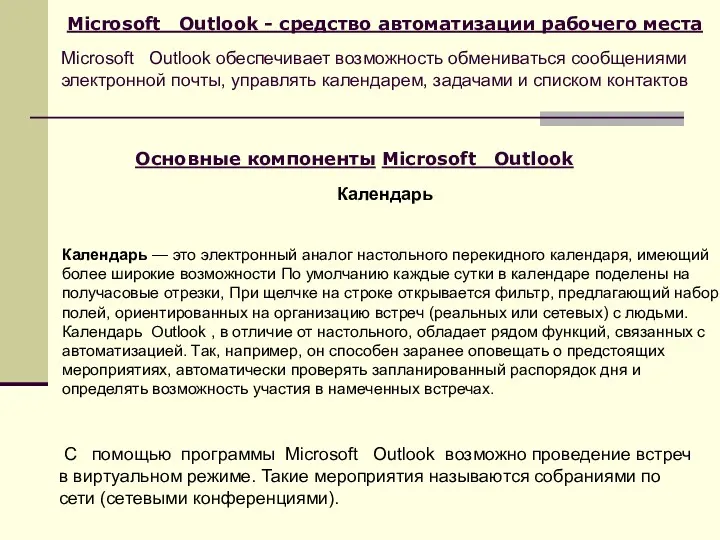 Основные компоненты Microsoft Outlook
Основные компоненты Microsoft Outlook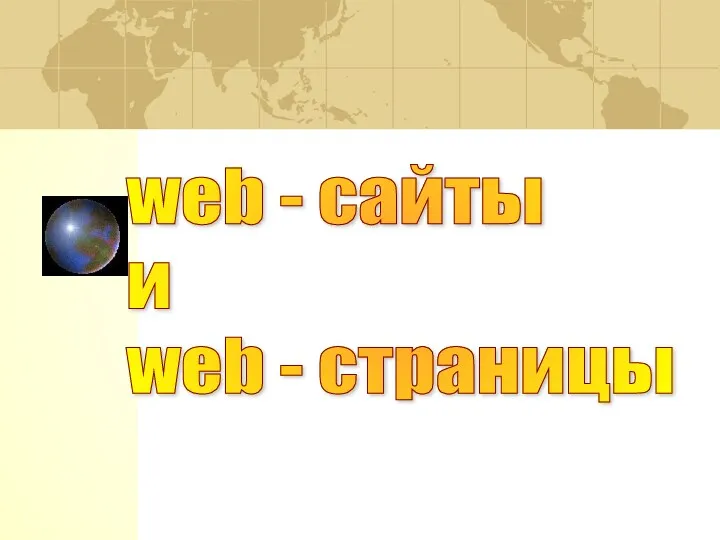 Веб-страницы и веб-сайты (самый крупный) до (самый мелкий).Некоторые тэги имеют атрибуты, которые являются именами свойств и принимают определенные значения.ALIGN =“ center” – тип выравнивания заголовкаС помощью тега FONT можно зад
Веб-страницы и веб-сайты (самый крупный) до (самый мелкий).Некоторые тэги имеют атрибуты, которые являются именами свойств и принимают определенные значения.ALIGN =“ center” – тип выравнивания заголовкаС помощью тега FONT можно зад Sportarena. Сайт спортивных новостей
Sportarena. Сайт спортивных новостей Автоматизированный способ контроля доступа сотрудников к рабочим местам
Автоматизированный способ контроля доступа сотрудников к рабочим местам Енгізіү және тарату құрылғылары
Енгізіү және тарату құрылғылары Интеллектуальная игра Хакеры
Интеллектуальная игра Хакеры Алгоритмизация и программирование. Лекция 1
Алгоритмизация и программирование. Лекция 1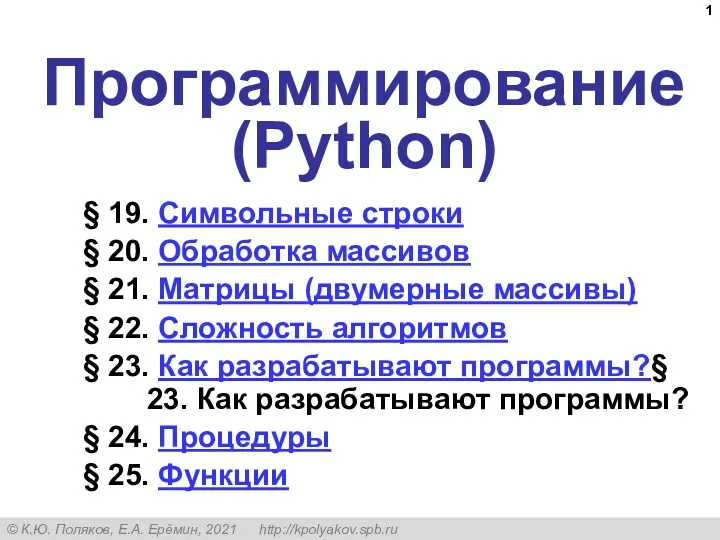 Символьные строки
Символьные строки Поняття моделі. Типи моделей
Поняття моделі. Типи моделей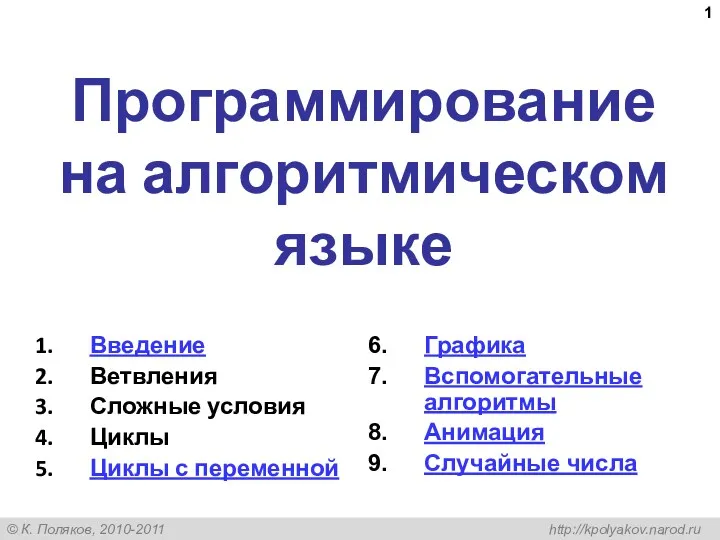 Программирование на алгоритмическом языке
Программирование на алгоритмическом языке Инженерия знаний. Лекция 1
Инженерия знаний. Лекция 1 Экспертные системы
Экспертные системы Вычисление количества информации. Решение задач
Вычисление количества информации. Решение задач Процессор. Процесс обработки данных и управление этим процессом
Процессор. Процесс обработки данных и управление этим процессом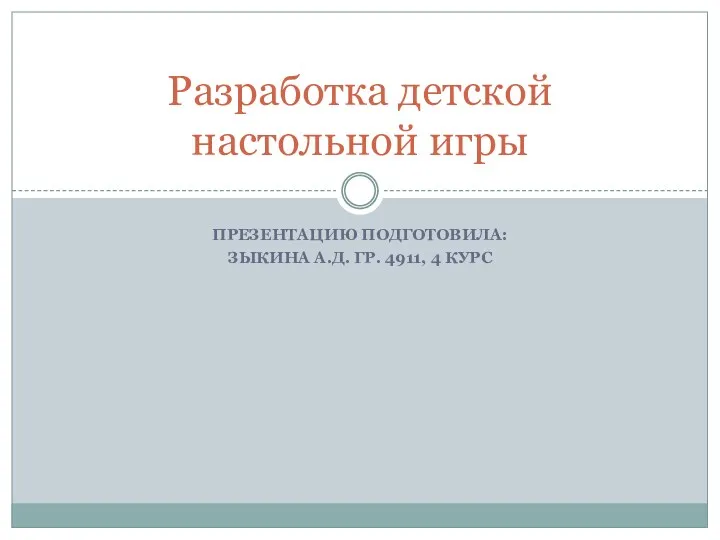 Разработка детской настольной игры
Разработка детской настольной игры Технології створення лонгридів
Технології створення лонгридів Серверные операционные системы
Серверные операционные системы Инструкция по регистрации в мобильном приложении НПФ Будущее
Инструкция по регистрации в мобильном приложении НПФ Будущее Самозванец. Игра
Самозванец. Игра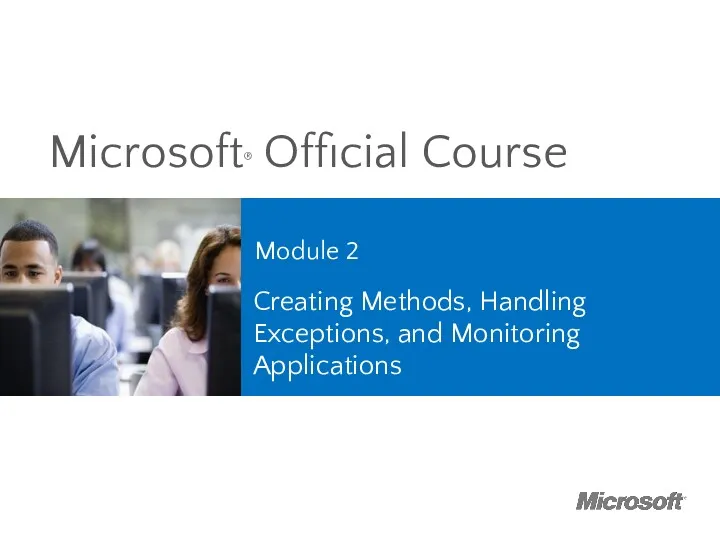 Microsoft official course. Creating methods, handling exceptions, and monitoring applications. (Module 2)
Microsoft official course. Creating methods, handling exceptions, and monitoring applications. (Module 2) Обработка информации
Обработка информации Java Generics. Лекция 4
Java Generics. Лекция 4 Интернет. Интернеттің шығу тарихы
Интернет. Интернеттің шығу тарихы Тезаурус Безопасный интернет
Тезаурус Безопасный интернет История возникновения чисел
История возникновения чисел История счета и систем счисления
История счета и систем счисления